Azure利用状況の確認方法とアラート設定手順
そのような状況を防ぐためにCP-WEBのアラート設定やAzureポータルのコストマネジメント機能をご活用ください。
CP-WEBでの設定手順について
設定手順
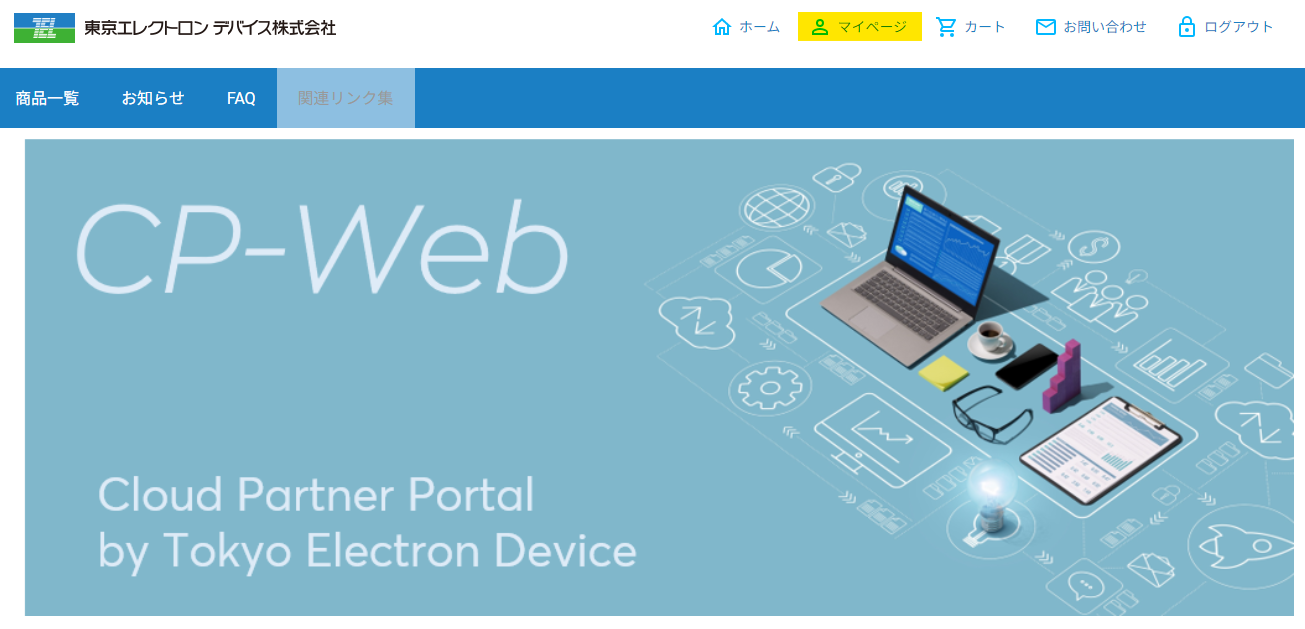
①CP-WEBにログイン後、ページ上部の「マイページ」をクリックします。
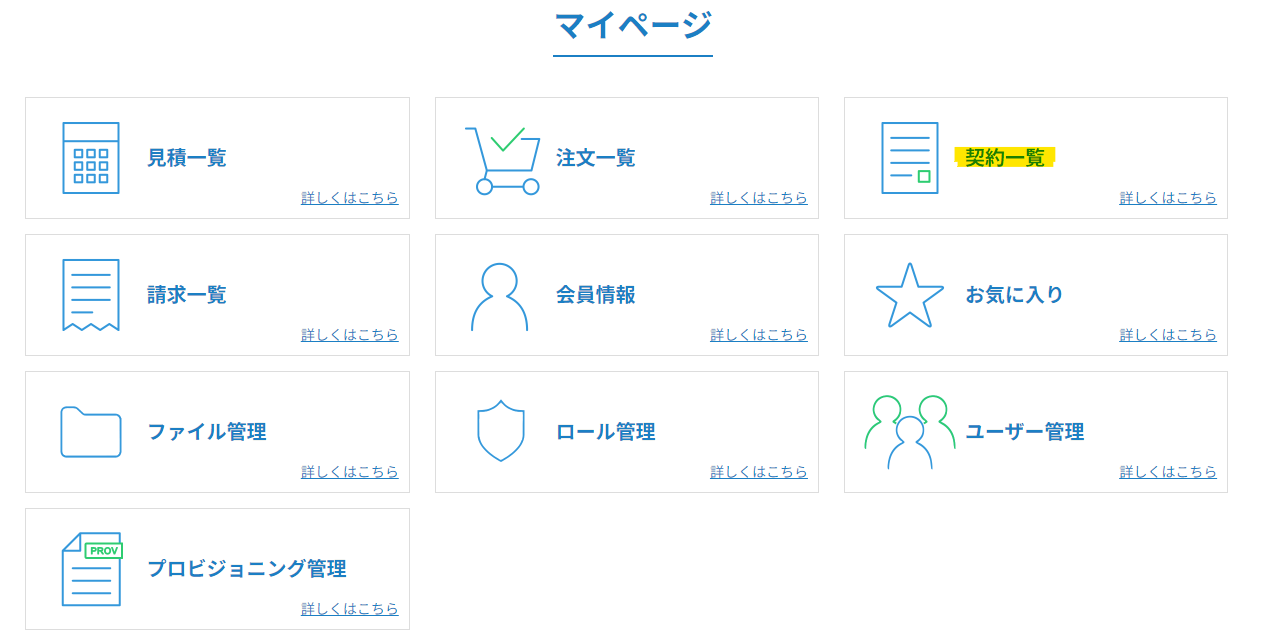
②マイページ内の「契約一覧」をクリックします。
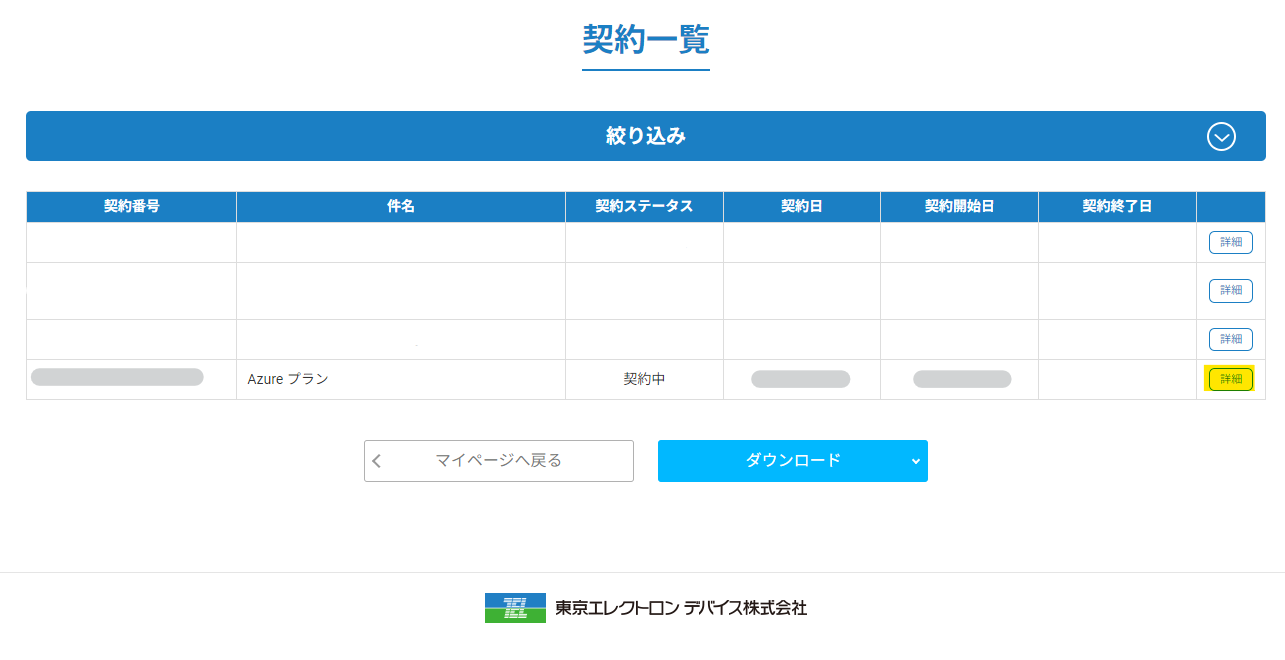
③契約一覧内のAzureプランの「詳細」をクリックします。
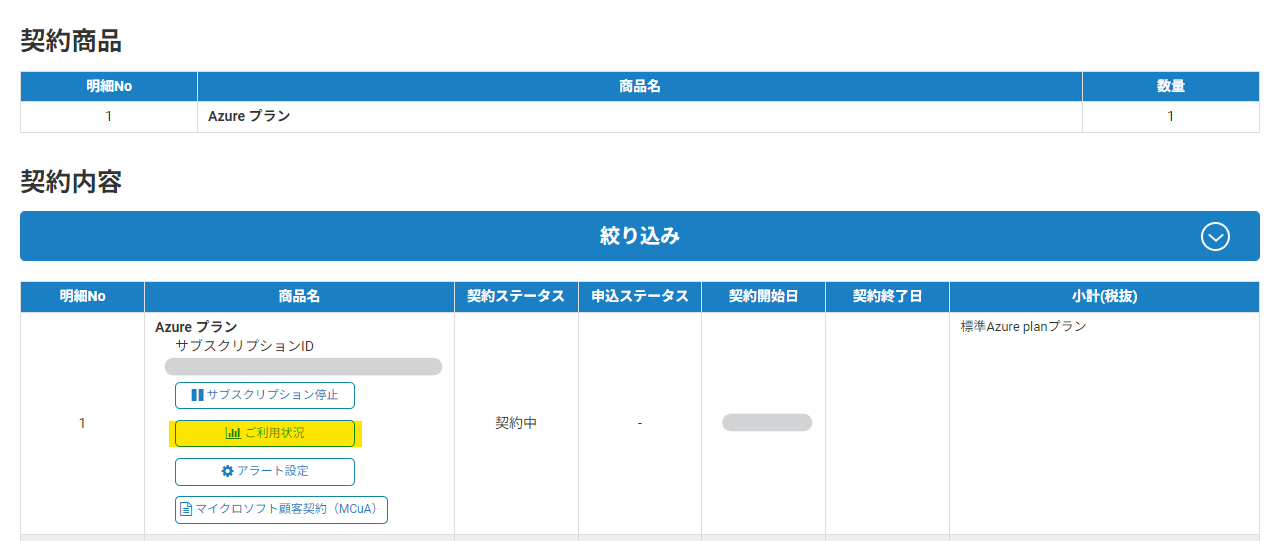
④契約内容のAzureプランの「ご利用状況」をクリックすると、現在のご利用状況を確認できます。
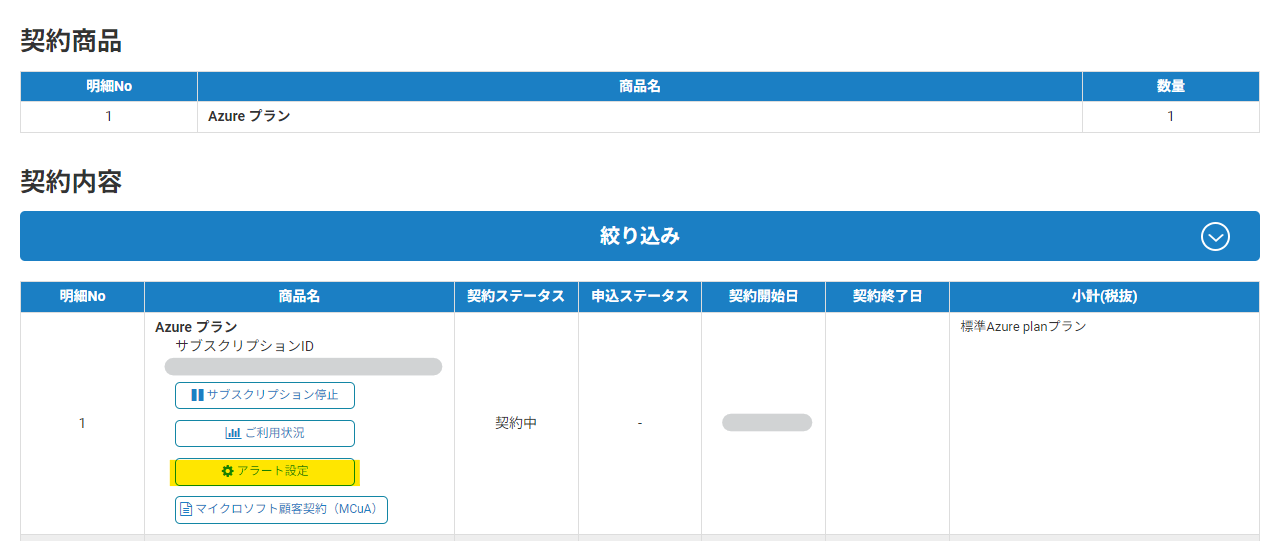
⑤ご利用状況に応じてアラートを上げる場合は「アラート設定」をクリックします。
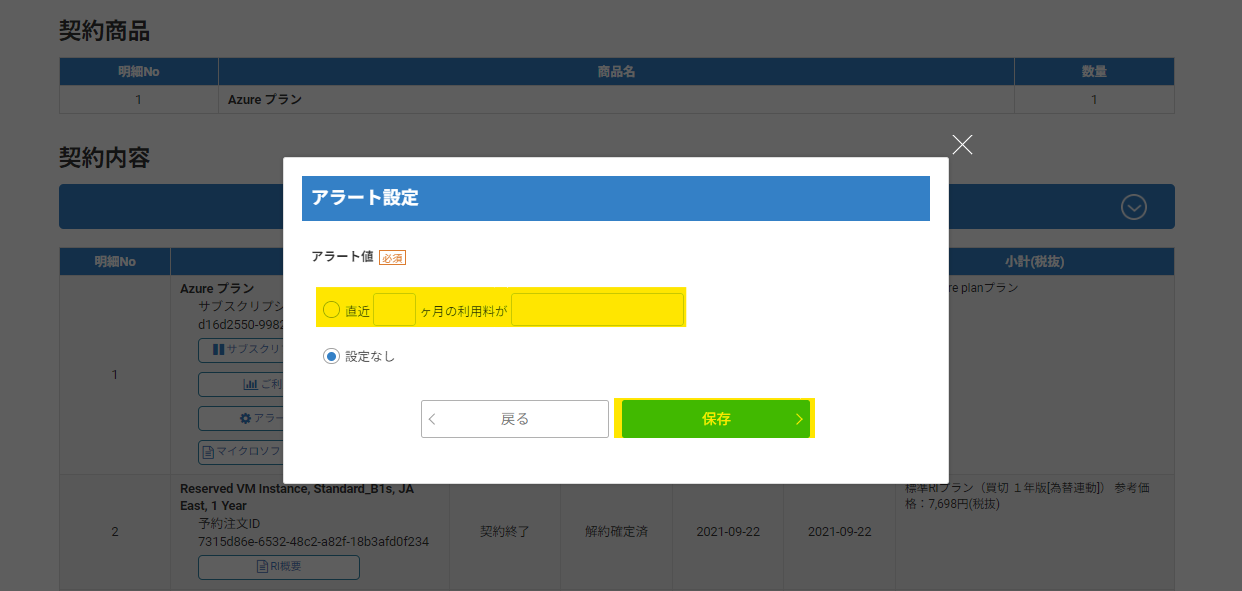
⑥任意の期間と利用料を入力し「保存」をクリックします。
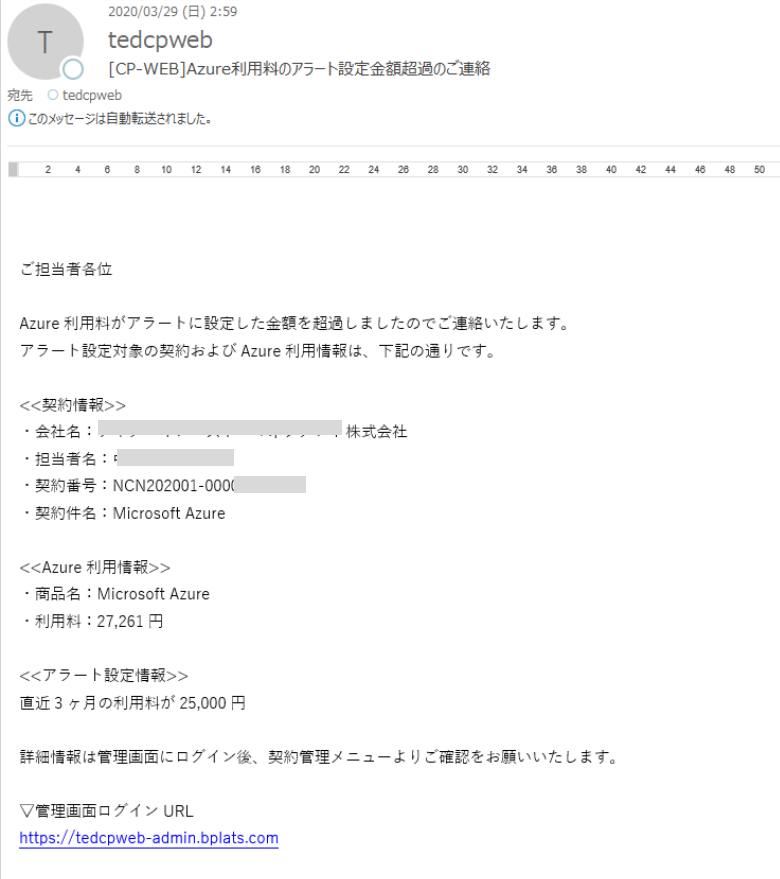
⑦⑥で設定した利用料に達するとアラートメールが送信されます。送信元メールアドレスは<tedcpweb@teldevice.co.jp>です。
Azureポータルでの設定手順について
- Azureポータルサイトでのコストマネジメント(利用料金表示)の使用には条件がありすべてのお客様がご利用頂けるものではございません。
- コストマネジメント(利用料金表示)はデフォルトで機能オフとなっております。利用をご希望の際は弊社担当営業までお問い合わせください。
- 表示金額と請求金額は完全に一致するものではございませんので、あくまでも参考値としてご活用ください。
設定手順
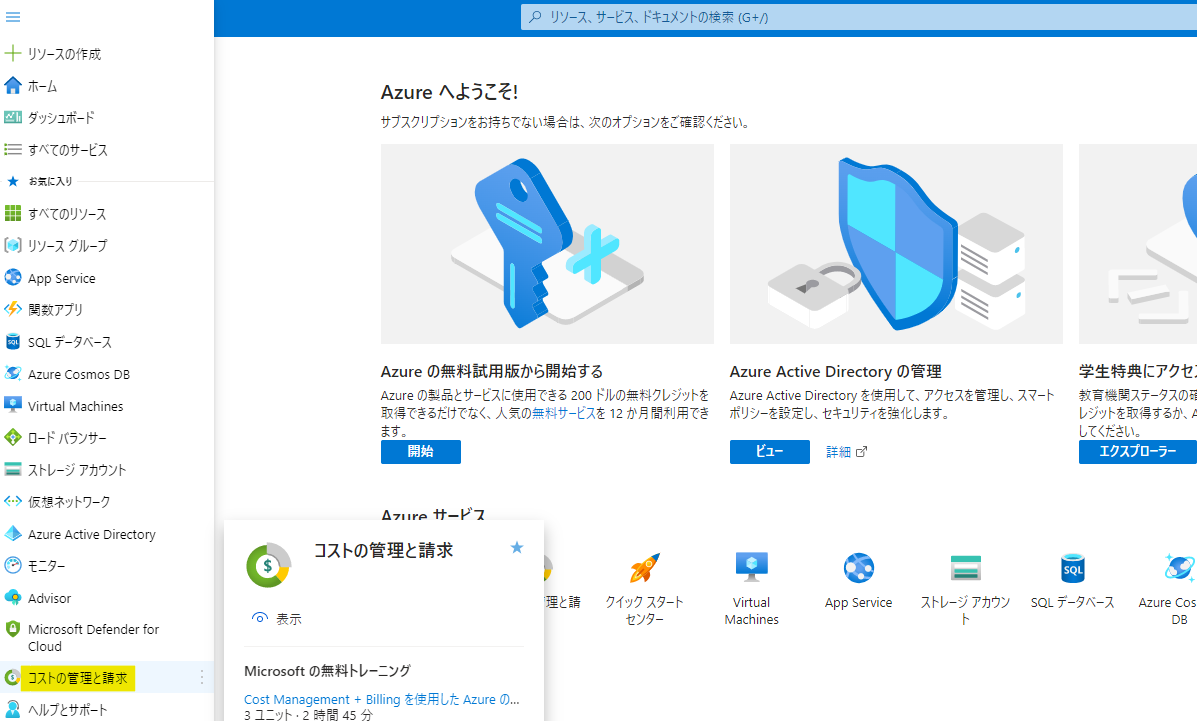
①Azureポータルサイトにログインし、左側タブのポータルメニューより「コストの管理と請求」をクリックします。
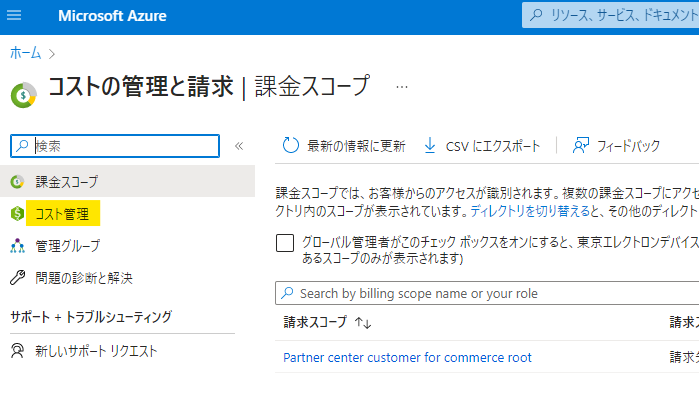
②左側タブの「コスト管理」をクリックします。
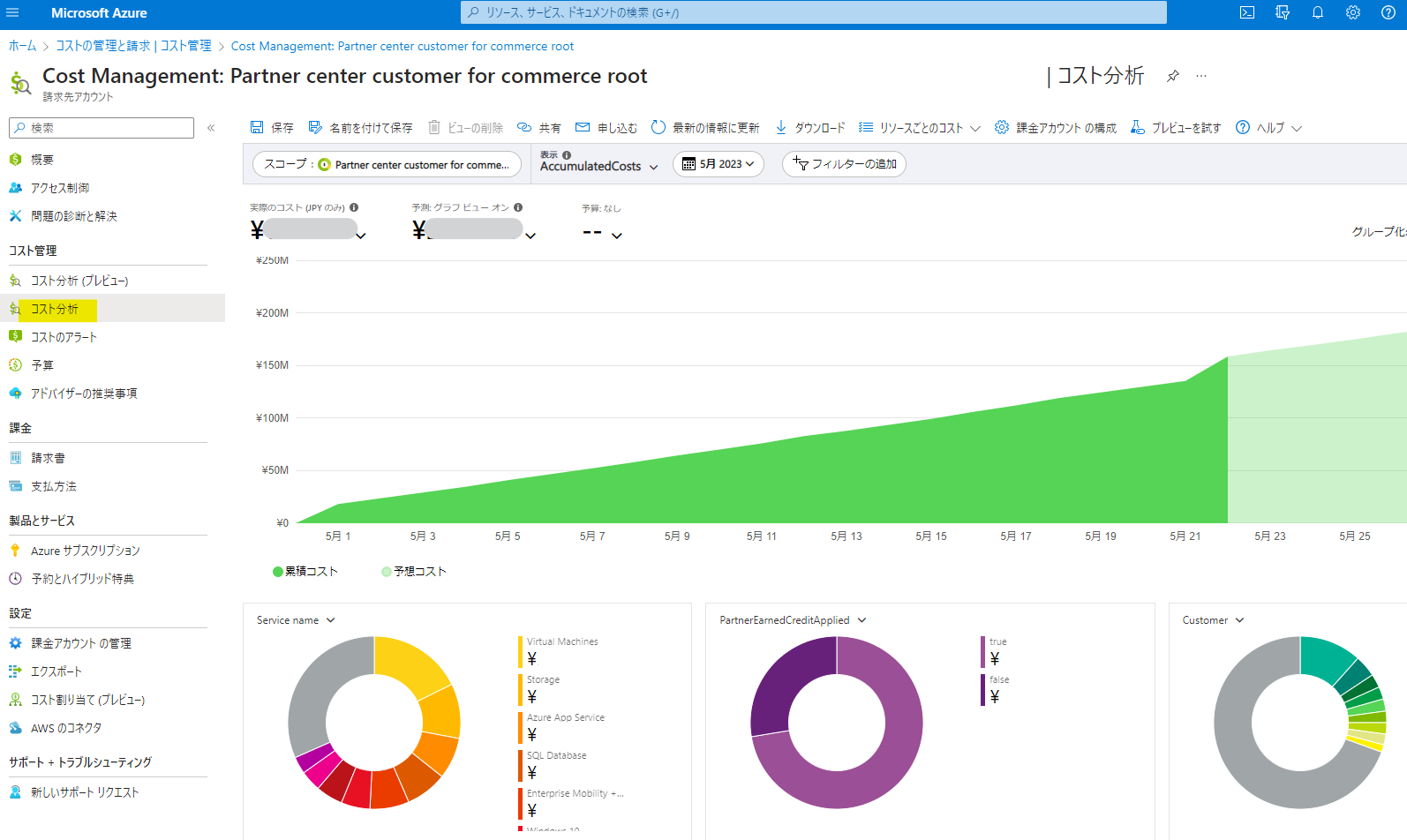
③利用状況の確認をしたい場合は左側タブの「コスト分析」をクリックすると利用状況をご確認いただけます。
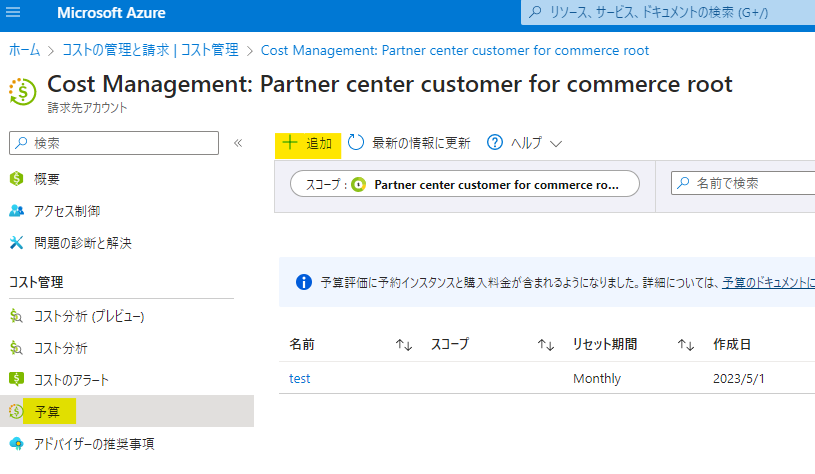
④アラート設定を行う場合は左側タブの「予算」をクリックし「+追加」をクリックします。
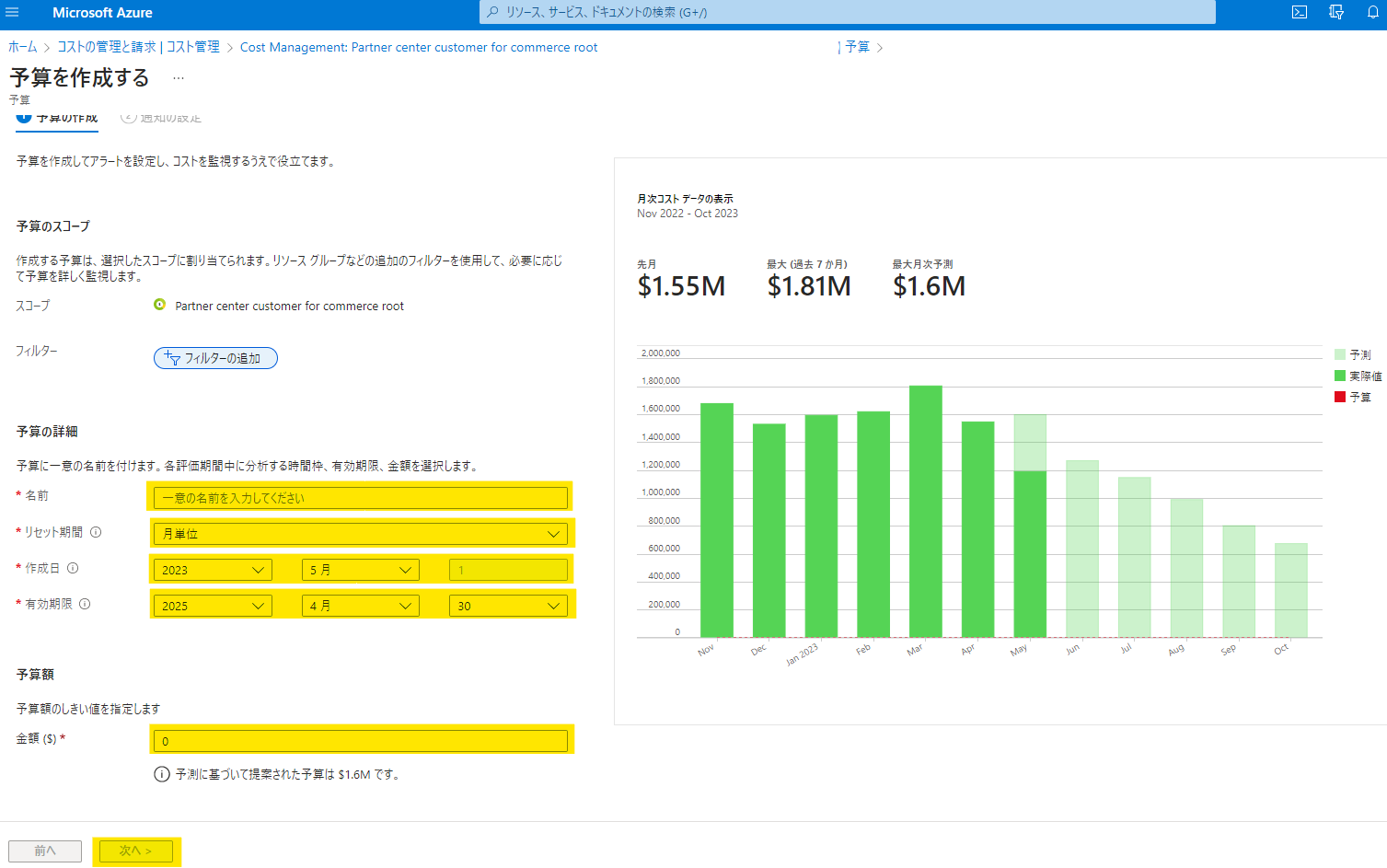
⑤名前、リセット期間、作成日、有効期限、予算額($)を入力し「次へ」をクリックします。
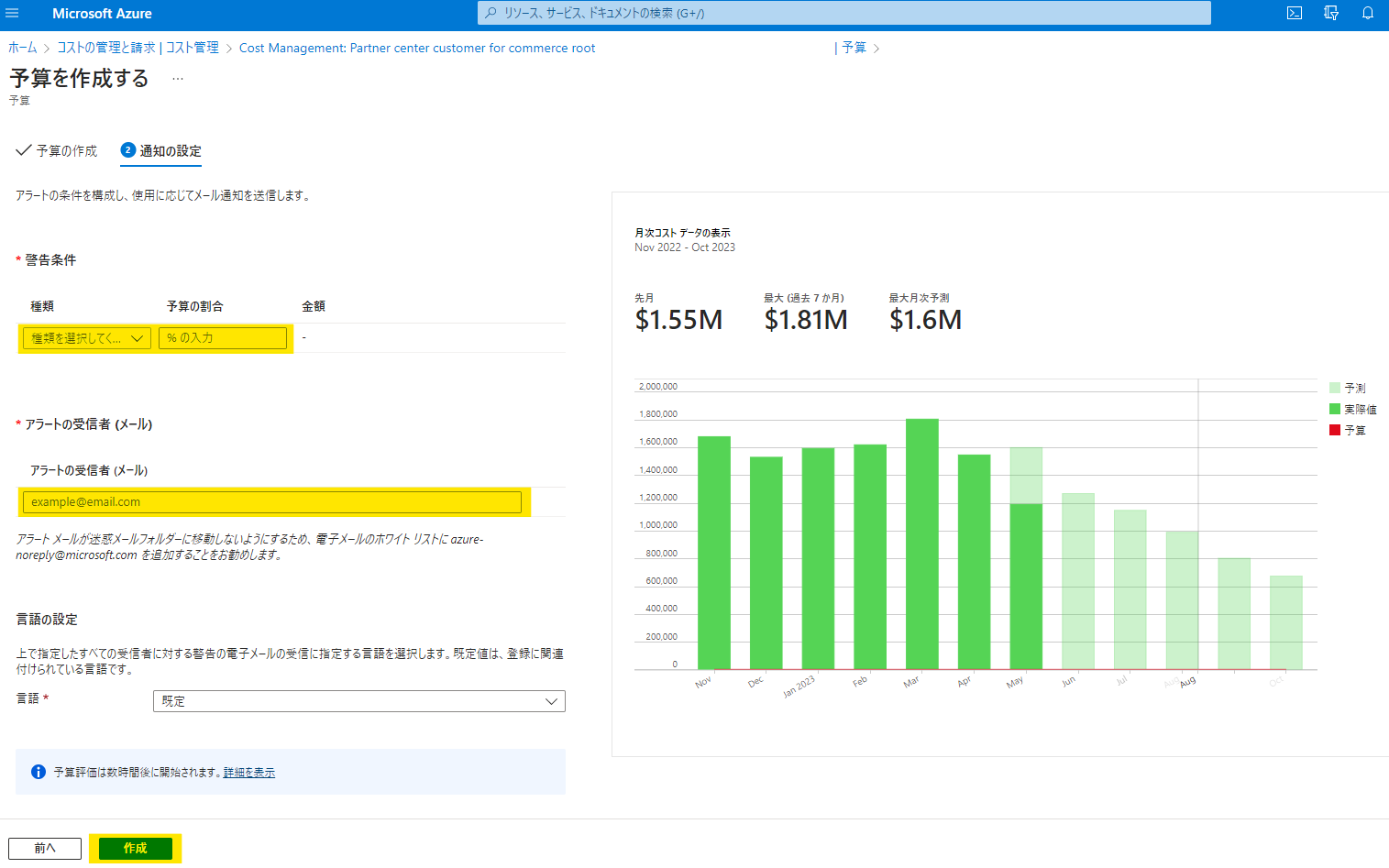
⑥警告条件、アラートの受信者のメールアドレスを入力し「作成」をクリックします。
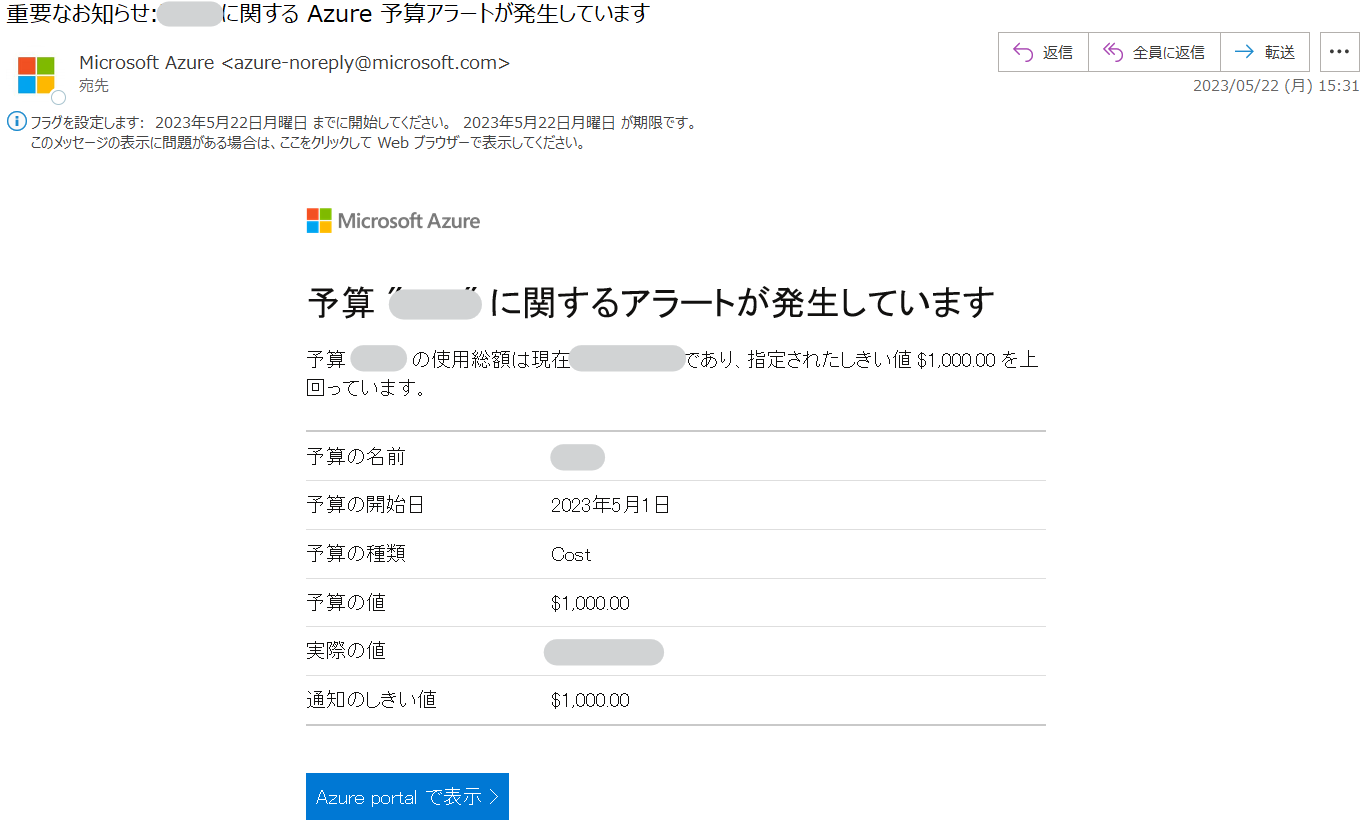
⑦設定した予算額に達するとアラートメールが届きます。送信元アドレスは<azure-noreply@microsoft.com>です。
